アンドロイドをパソコンのセカンドモニターとして使う方法:6つの効果的な方法
アンドロイドをパソコンのセカンドモニターとして使う6つの方法 今日の世界では、私たちの多くは、一日の大半をコンピュータで動作します。 追加のモニターを持つことができることは、あなたの作業領域を大幅に増加し、あなたの効率を向上させることができます。 Androidスマートフォンやタブレットを持っている …
記事を読む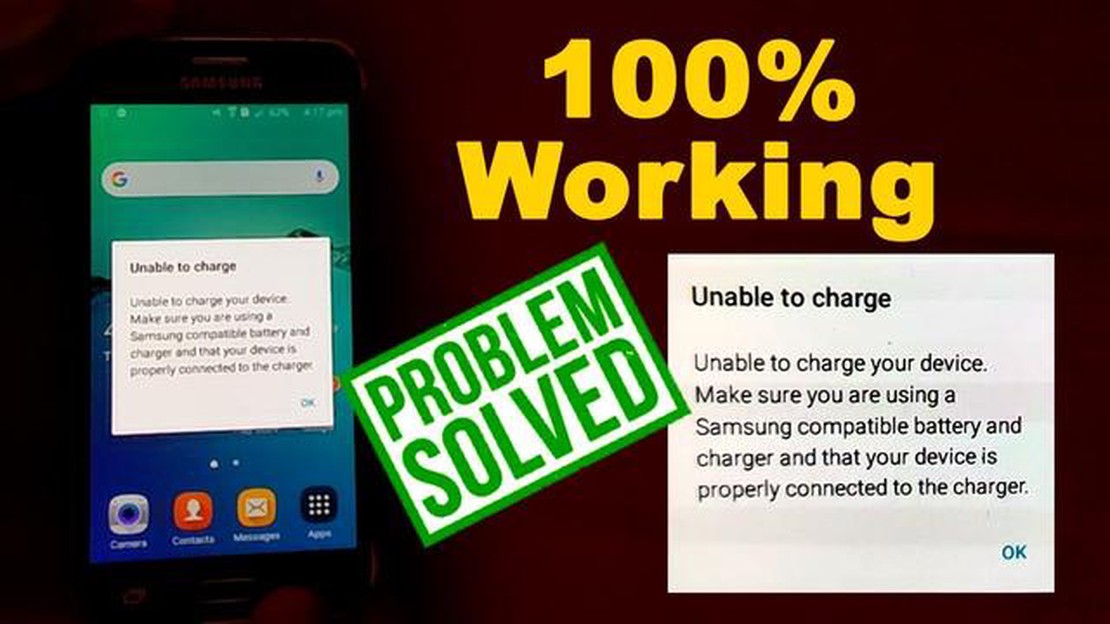
あなたがサムスンギャラクシーJ7を所有し、 “接続された充電器は互換性がありません “エラーに遭遇した場合は、あなただけではありません。 このイライラさせるエラーメッセージは、お使いの携帯電話が正常に充電できなくなり、大きな不便を感じることがあります。 しかし、この問題を解決し、携帯電話を再び充電するのに役立つヒントや解決策がいくつかあります。
まず、使用している充電ケーブルとアダプターを確認することが重要です。 それらがサムスンのオリジナル製品または認定されたサードパーティのアクセサリーであることを確認してください。 偽造品や互換性のない充電器を使用すると、このエラーが発生する可能性があります。 ケーブルやアダプターに問題がない場合は、携帯電話の充電ポートを掃除してみてください。 ポートにホコリやゴミがたまり、適切な充電ができなくなることがあります。 小さなブラシや圧縮空気を使って汚れを取り除きます。
充電ポートを掃除しても問題が解決しない場合は、携帯電話のソフトリセットを実行してみることもできます。 これにより、エラーの原因となっているソフトウェアの不具合をリセットすることができます。 ソフトリセットを行うには、携帯電話が再起動するまで電源ボタンを数秒間押し続けるだけです。
これらの解決策がどれもうまくいかない場合は、携帯電話にハードウェア的な問題がある可能性があります。 この場合、サムスンに連絡するか、認定修理センターでデバイスの検査と修理を受けるのが最善です。 問題を診断し、解決策を提示してくれるでしょう。
結論として、「Connected Charger Is Incompatible(接続された充電器に互換性がありません)」エラーは、Samsung Galaxy J7で対処するにはイライラする問題です。 しかし、充電ケーブルとアダプタをチェックし、充電ポートをクリーニングし、ソフトリセットを実行し、または専門家の助けを求めることで、解決策を見つけ、携帯電話を再び充電することができます。
あなたのサムスンギャラクシーJ7で “Connected Charger Is Incompatible “エラーが発生している場合は、心配しないでください。 この問題は非常に一般的で、いくつかの簡単なヒントと解決策で簡単に解決できます。
これらのヒントと解決策に従うことで、Samsung Galaxy J7 の “Connected Charger Is Incompatible” エラーを解決できるはずです。 問題が解決しない場合は、Samsung サポートに連絡してさらにサポートを受けることをお勧めします。
Samsung Galaxy J7 で「Connected Charger Is Incompatible(接続された充電器に互換性がありません)」エラーが発生した場合、試せるトラブルシューティングがいくつかあります:
こちらもお読みください: 写真アーカイブのクラウド保存に最適なサービス - 信頼性と利便性で画像保存を選ぶ
これらのトラブルシューティングを試しても “Connected Charger Is Incompatible” エラーが消えない場合は、Samsung Galaxy J7 のハードウェアに問題がある可能性があります。 その場合は、Samsungのサポートに連絡するか、デバイスを専門の技術者に持ち込み、さらなるサポートを受けることをお勧めします。
**1. 充電エラー: 互換性のない充電器
Samsung Galaxy J7で「Incompatible Charger(互換性のない充電器)」エラーが発生した場合は、以下の修正をお試しください:
**2. 充電が遅い、またはできない
こちらもお読みください: Xbox Oneをリセットする方法(ファクトリーリセット、ソフトリセット、ハードリセット) - ステップバイステップガイド
Galaxy J7の充電が遅い、または全く充電されない場合は、以下のトラブルシューティング手順に従ってください:
**3. 充電中の過熱
充電中にSamsung Galaxy J7が過熱する場合は、以下の解決策をお試しください:
**4. バッテリーの消耗が早い
Galaxy J7のバッテリーの消耗が早い場合は、以下のヒントをお試しください:
**5. 電源が入らない
Samsung Galaxy J7の電源が入らない場合は、以下のトラブルシューティング手順をお試しください:
以上、Samsung Galaxy J7 ユーザーが直面する一般的な問題とその対処法をご紹介しました。 これらの問題を自分で解決するために、上記のトラブルシューティング手順を試してみてください。 問題が解決しない場合は、専門家の助けを求めるか、サムスンのサポートに連絡することをお勧めします。
Samsung Galaxy J7が「互換性のない充電器」エラーメッセージを表示する場合、使用している充電器がデバイスと互換性がないことを意味します。 これは、出力の不一致または充電器自体の問題が原因である可能性があります。
Samsung Galaxy J7に互換性のない充電器を使用すると、安全でない可能性があります。 充電の問題や過熱につながり、バッテリーや携帯電話自体を損傷する可能性もあります。 適切で安全な充電を保証するために、お使いのデバイス用に特別に設計された充電器を使用するのが常に最善です。
はい、Samsungが認定または推奨していないサードパーティの充電器を使用すると、Samsung Galaxy J7で「互換性のない充電器」エラーが発生する可能性があります。 サードパーティの充電器は、正しい出力を提供しなかったり、コンポーネントに欠陥がある可能性があり、互換性の問題につながり、エラーメッセージが表示されることがあります。
Samsung Galaxy J7用の互換性のある充電器が見つからない場合、最良の選択肢はSamsungカスタマーサポートに連絡するか、サービスセンターを訪問することです。 適切な充電器を提供したり、どこで見つけることができるかを案内することができます。 潜在的な損傷や安全上の問題を防ぐために、お使いのデバイス用に特別に設計されていない充電器の使用を避けることが重要です。
アンドロイドをパソコンのセカンドモニターとして使う6つの方法 今日の世界では、私たちの多くは、一日の大半をコンピュータで動作します。 追加のモニターを持つことができることは、あなたの作業領域を大幅に増加し、あなたの効率を向上させることができます。 Androidスマートフォンやタブレットを持っている …
記事を読むandroidとiphoneでgoogle docsアプリから印刷するためのガイド。 Googleドキュメントは、最も人気のあるオンライン文書の保存および編集サービスの一つです。 それは、ユーザーが作成、編集し、他の人と文書を共有することができます。 しかし、時にはこれらのドキュメントを物理的なプリ …
記事を読むOppo F7の画面がちらつく問題の解決方法 もしあなたがOppo F7スマートフォンを所有していて、画面がちらつく問題を経験しているなら、心配しないでください。 多くのユーザーがこの問題を報告していますが、幸いなことに、専門家に助けを求める前に試せる簡単な修正方法がいくつかあります。 このトラブル …
記事を読むSteamログイン失敗多すぎエラー修正方法|2023年NEW もしあなたがゲーマーで、Steamを好みのゲームプラットフォームとして使っているなら、イライラさせられる「Too Many Login Failures」エラーに遭遇したことがあるかもしれません。 このエラーは、Steam アカウントへの …
記事を読むHuawei Nexus 6P No Serviceエラーを修正する方法 Huawei Nexus 6Pでイライラする「No Service」エラーが発生していませんか? 携帯電話の接続が失われると、大きな不便を感じることがありますが、この問題をトラブルシューティングして解決するための手順があります …
記事を読む死のソニーテレビの黒い画面を修正する方法 あなたが死の恐ろしいソニーテレビの黒い画面に直面している場合は、パニックにならないでください! この一般的な問題はイライラすることができますが、あなたがそれを修正するために取ることができるいくつかのステップがあります。 このガイドでは、トラブルシューティング …
記事を読む